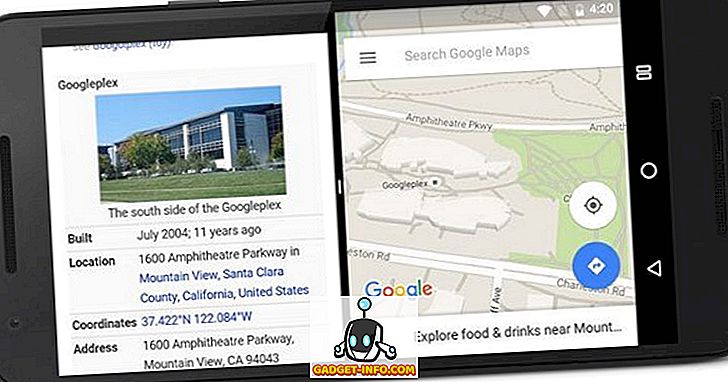Μπορεί να υπάρχουν διάφορες καταστάσεις όπου ίσως χρειαστεί να καταγράψετε την οθόνη του iPhone σας. Ίσως να δείξετε ένα βίντεο παιχνιδιού στο YouTube ή ίσως απλά να δημιουργήσετε ένα σύντομο φροντιστήριο για τον φίλο σας που είναι νέος στο iOS και χρειάζεται βοήθεια για να υπολογίσει κάτι στο iPhone του. Είτε έτσι είτε αλλιώς, δεδομένου ότι η Apple δεν επιτρέπει εφαρμογές καταγραφής οθόνης στο App Store και όχι όλοι θέλουν να jailbreak το iPhone τους, η μόνη λύση που μας απομένει είναι να χρησιμοποιήσετε το Mac ή το Windows PC για να καταγράψετε την οθόνη του iPhone σας.
Σε αυτό το άρθρο, θα σας πω πώς μπορείτε να καταγράψετε την οθόνη του iPhone σας στον επιτραπέζιο / φορητό υπολογιστή σας, είτε πρόκειται για Mac είτε για υπολογιστή. Υπάρχουν πολλές λύσεις που μπορούν να λειτουργήσουν, αλλά θα καλύπτω εκείνες που εξελίχθηκαν καλύτερα στις δοκιμές μου.
Καταγράψτε iPhone οθόνη σε Mac: Ο τρόπος Apple
Η Apple έχει καταστήσει πολύ πιο εύκολο να καταγράψει μια οθόνη iPhone σε ένα Mac από τότε που ξεκίνησε το OS X Yosemite. Για να εγγράψετε την οθόνη του iPhone σας χρησιμοποιώντας Mac, απλά πρέπει να ακολουθήσετε τα παρακάτω βήματα:
- Συνδέστε το iPhone σας στο Mac με το καλώδιο κεραυνού και ξεκινήστε το QuickTime στο Mac σας. Μόλις ολοκληρωθεί, μεταβείτε στο Αρχείο -> Νέα εγγραφή ταινιών .
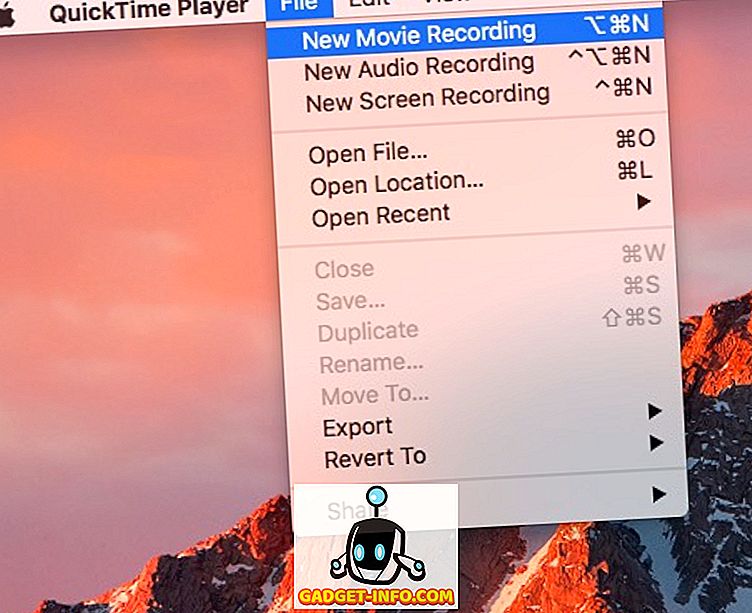
- Κάντε κλικ στο βέλος δίπλα στο κουμπί εγγραφής και επιλέξτε το iPhone από τη λίστα των πηγών που αναφέρονται στην ενότητα "Κάμερα".
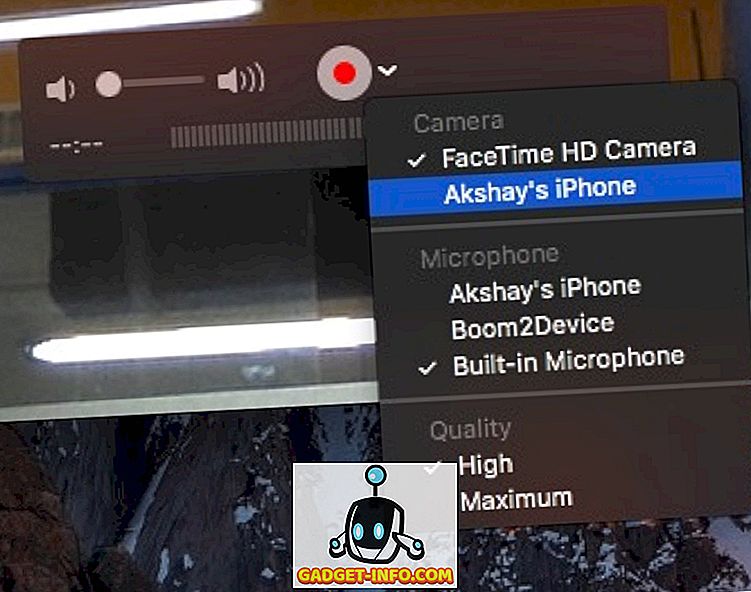
- Θα δείτε τώρα την οθόνη του iPhone σας να αντικατοπτρίζεται στο Mac σας. Κάντε κλικ στο κουμπί εγγραφής και ο Mac σας θα ξεκινήσει την εγγραφή της οθόνης του iPhone σας.
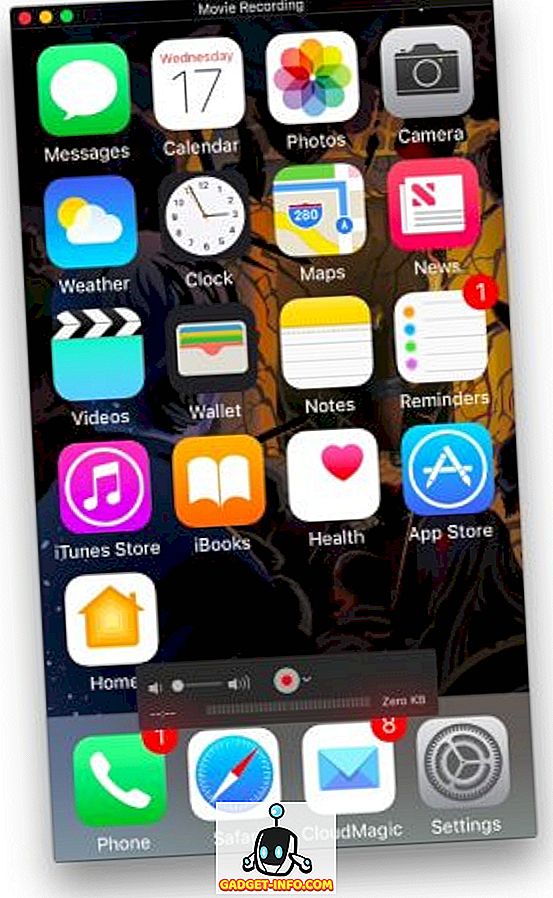
Καταγράψτε την οθόνη iPhone σε Windows και Mac ασύρματα
Ενώ η εγγραφή μιας οθόνης iPhone χρησιμοποιώντας το QuickTime είναι απίστευτα εύκολη (αν και ενσύρματη), η εφαρμογή δεν προσφέρει δυνατότητες εγγραφής στα Windows. Επίσης, ίσως να μην έχετε καλώδιο αστραπής μαζί σας, όλη την ώρα. Σε τέτοιες περιπτώσεις, οι εφαρμογές τρίτων μπορούν να έρθουν στη διάθεσή σας.
Η Lonely Screen είναι μια δωρεάν εφαρμογή που είναι διαθέσιμη σε Windows και Mac και μπορεί να χρησιμοποιηθεί και για την ασύρματη απεικόνιση της οθόνης του iPhone στο Mac ή το Windows PC, καθώς και για την καταγραφή της . Έτσι, μπορείτε να χρησιμοποιήσετε τη λειτουργία Lonely Screen για να εγγράψετε την οθόνη iPhone σε Windows ή Mac ασύρματα:
- Κάντε λήψη και εγκατάσταση της οθόνης Lonely στον υπολογιστή σας. Αφού γίνει, ξεκινήστε την οθόνη Lonely Screen .
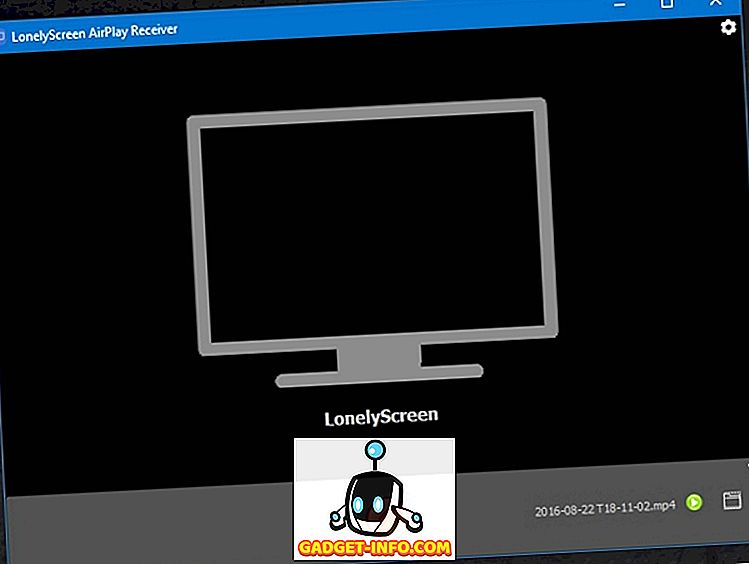
- Στο iPhone σας, τραβήξτε προς τα πάνω το Κέντρο Ελέγχου και πατήστε στο " AirPlay Mirroring ". Επιλέξτε " Lonely Screen " από τη λίστα επιλογών.
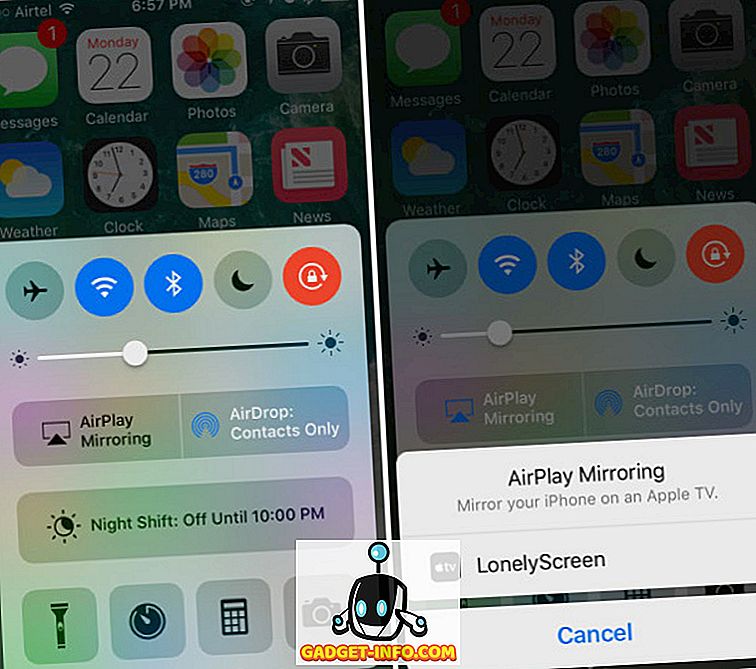
- Η οθόνη του iPhone θα αντικατοπτρίζεται τώρα στον υπολογιστή σας. Όταν είστε έτοιμοι να ξεκινήσετε την εγγραφή, απλά κάντε κλικ στο μικρό βέλος στην κάτω δεξιά γωνία της οθόνης, για να επεκτείνετε το κάτω μενού. Στη συνέχεια, κάντε κλικ στο κουμπί εγγραφής για να ξεκινήσετε την εγγραφή της οθόνης του iPhone σας. Σταματήστε το βίντεο όταν τελειώσετε και η Lonely Screen αποθηκεύει αυτόματα στο φάκελο Ταινίες (σε Mac) και στο φάκελο Βίντεο (στα Windows).
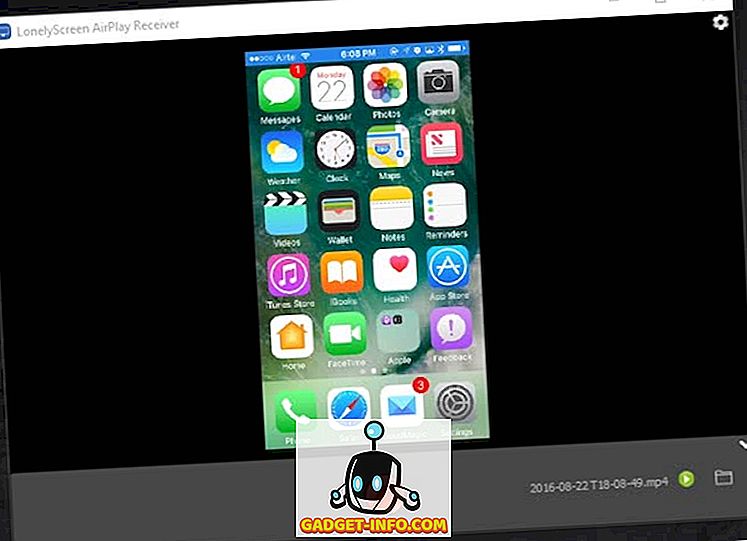
Σημείωση: Κατά τη δοκιμή της εφαρμογής, η Lonely Screen δεν λειτούργησε στα Windows 7, αλλά λειτούργησε αρκετά καλά στα Windows 10.
Αν ψάχνετε για μια εφαρμογή πλούσια σε λειτουργίες (η οποία λειτουργεί και στα Windows 7), μπορείτε να δείτε το AirServer, το οποίο προσφέρει δυνατότητες AirPlay μαζί με πολλές άλλες επιλογές που δεν είναι διαθέσιμες στην οθόνη Lonely.
AirServer: Αποκτήστε μεγαλύτερο έλεγχο στην εγγραφή οθόνης iPhone
Το AirServer επιτρέπει στον υπολογιστή σας Windows ή στο Mac να λειτουργεί ως δέκτης AirPlay, επιτρέποντάς σας έτσι να αντικατοπτρίσετε την οθόνη iPhone στον υπολογιστή σας. Λειτουργεί ασύρματα και, σε σύγκριση με την Lonely Screen, η οποία παρέχει μια ελάχιστη λειτουργικότητα, το AirServer είναι πλούσιο σε χαρακτηριστικά και διαθέτει πολλές προηγμένες επιλογές. Το AirServer επιτρέπει στους χρήστες να προσαρμόζουν την ποιότητα του καθρέφτη, με βάση τις αναλύσεις (1080p, 720p κ.λπ.) και επίσης με βάση τη συνδεδεμένη συσκευή, ξεκινώντας από το iPhone 4s, στο iPhone 6s plus. Έχει επίσης τη δυνατότητα ρύθμισης παραμέτρων ενός κωδικού πρόσβασης, έτσι ώστε οι μη αυθεντικές συσκευές να μην μπορούν να συνδεθούν με το AirServer.
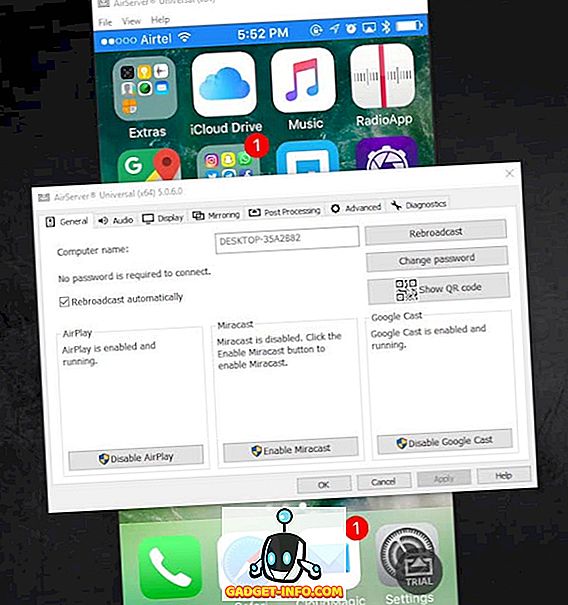
Ενώ η εφαρμογή πληρώνεται, προσφέρει μια δωρεάν δοκιμή 7 ημερών, και με τη χρήση της εφαρμογής, λειτούργησε άψογα. Η τιμή, στα 14, 99 δολάρια, είναι σίγουρα απότομη, αλλά η εφαρμογή είναι καταπληκτική και αν θέλετε να αντικατοπτρίσετε ασύρματα το iPhone σας στον υπολογιστή Windows ή Mac, είναι σίγουρα μια επένδυση που πρέπει να κάνετε. Η εφαρμογή περιλαμβάνει επίσης υποστήριξη για το Google Cast και Miracast .
Το AirServer έχει ενσωματωμένες δυνατότητες εγγραφής, αλλά είναι απενεργοποιημένες στη δοκιμαστική έκδοση του λογισμικού και θα πρέπει να αγοράσετε μια άδεια AirServer για να ενεργοποιήσετε τη δυνατότητα εγγραφής. Ωστόσο, μπορείτε πάντα να χρησιμοποιείτε το QuickTime σε Mac ή μια εφαρμογή εγγραφής οθόνης τρίτου μέρους στα Windows για να καταγράψετε την οθόνη AirServer.
Υπάρχουν πολλές ακόμα εφαρμογές που επιτρέπουν στους χρήστες να αντικατοπτρίζουν τις οθόνες iPhone τους στους υπολογιστές τους, αλλά δεν διαθέτουν όλα ενσωματωμένα χαρακτηριστικά εγγραφής. Το AirServer είναι πολύ αξιόπιστο και λειτουργεί καλά, αν και θα πρέπει να πληρώσετε ένα αρκετά απότομο $ 14.99 γι 'αυτό.
Κατεβάστε το AirServer
Καταγράψτε την οθόνη iPhone στο Mac ή τον υπολογιστή σας
Τώρα μπορείτε εύκολα να καταγράψετε την οθόνη του iPhone σας στον υπολογιστή σας Mac ή Windows και με την ευελιξία χρήσης καλωδίων ή ασύρματης σύνδεσης. Έτσι, προχωρήστε και καταγράψτε την επική επίθεση που κάνατε στο Clash of Clans ή βοηθήστε τον φίλο που είναι νέος στο iOS και δεν μπορεί να βρει το δρόμο του.
Όπως πάντα, μας δίνετε μια φωνή στο τμήμα των σχολίων σχετικά με την εμπειρία σας στην καταγραφή της οθόνης του iPhone σας ή οποιωνδήποτε ζητημάτων που αντιμετωπίσατε καθώς και εάν γνωρίζετε άλλες μεθόδους για την καταγραφή μιας οθόνης iPhone σε υπολογιστή Mac ή υπολογιστή, ότι δεν καλύψαμε.